Hartmut Christian
New member
[align='center']
Installationsanleitung für den sogenannten Coolreader auf den Kobo eReadern!
[/align]
Der Coolreader und auch der Koreader sind beides alternative Lese-Anzeigeprogramme die die Funktionalität der Kobo eReader erweitern!
Wem also die Einstellungsmöglichkeiten der Standard Software nicht ausreichen der findet in diesen beiden Programmen sinnvoller Ergänzungen die das Lesevergnügen noch erhöhen!!!
[align='center']
Wichtig!! (Gilt nur für die FW 3.17.0)
[/align]
Wer den Coolreader mit der FW 3.17.0 (bei der FW 3.17.3 besteht das Problem nicht mehr und der Patch ist nicht notwendig) betreiben will braucht einen zustatz Patch da es sonst im anfangs Menü des CR zu neu starts kommt. Dieser Patch wurde von frostschutz zu Verfügung gestellt! ( die Patch Datei muss in KoboRoot.tgz um benannt werden und nach .kobo kopiert werden)
1.) man benötigt den Coolreader,
2.) Der Kobo Reader wird mit dem PC verbunden
3.) Die Zip Datei \"pbchess-2015.05_kobo\" entpackt man auf dem PC.
darin sind zwei Dateien einmal \"KoboRoot.tgz\" und \"Launcher.png\".
4.) Die \"Launcher.png\" kopiert man ins Stammverzeichnis b.z.w. Hauptverzeichnis der Kobos und danach vom PC trennen und den Kobo starten so das er den Launcher verarbeiten kann. Jetzt wieder an den PC anschließen und nun die KoboRoot.tgz nach \".kobo\" kopieren.
5.) jetzt trennt man den Kobo vom PC und lässt das Update automatisch durchlaufen bis der Startbildschirm wieder erscheint.
6.) Jetzt sieht man die Kachel eines Spaceshuttles auf dem Display das ist der so genannte \"Launcher\", wählt man ihn aus kann man den Coolreader damit starten!
Wichtig!!!
Es hat sich herausgestellt das es besser ist die Bücher ohne Calibre zu übertragen da es sonst zu Anzeigeproblemen kommen kann.
Auch wird empfohlen ein versteckten Ordner zu erstellen auf dem Kobo um dort die Bücher hinein zu kopieren.
Um den versteckten Ordner auf dem Kobo zu generieren muss man bei dem Ordner Namen vorne und hinten einen Punkt einfügen. Dann erkennt das Linux System ihn als versteckten Ordner. Dieser Trick nutzt man auch, um zu verhindern, dass die Bücher in die Kobo-Datenbank geladen werden. So erspart man sich die Zeit, die der Kobo ansonsten braucht, diese Bücher in die Datenbank einzulesen.
Also man startet den Coolreader bequem mit dem Launcher, der warum auch immer, das Bild eines Spaceshuttles zeigt:
Anhang anzeigen 913
Danach kommt ein rudimentäres Menü mit verschiedenen Programmen, ganz oben kann man den Coolreader auswählen:
Anhang anzeigen 914
Die Einstellmöglichkeiten sind recht vielfälltig, so kann man unter anderem die Kopfzeile genau anpassen, in ihrer Größe, was sie anzeigen soll oder gar ganz ausblenden:
Anhang anzeigen 915
Man kann die Schrift mit einem Dezimalwert anpassen, was mir bei der Kobo Software/Patcher fehlt:
Anhang anzeigen 916
Was mir wirklich außergewöhnlich gut gefällt ist die Anpassung der Touchzonen, Wischgesten. Also man kann selber festlegen wo man hin tapsen möchte und was dann passieren soll, b.z.w.wenn man von links nach rechts wischt und umgekehrt:
Anhang anzeigen 917
[align='center']
Vorteile des Coolreaders gegenüber der Standard Software, von dem Forenmitglied trekk[/align] gepostet!
1.) Ich kann die Abstände zu allen Seitenrändern viel einfacher und schneller konfigurieren.
2.) Ich kann sogar den Leerzeichenabstand zwischen den Wörtern konfigurieren (Der Wert 100 entspricht dabei ungefähr der Kobo-Einstellung).
3.) Ich kann mit einem Wisch die Kopfzeile ein- und ausschalten (Für mich wichtig, weil ich gern in der Mittagspause lese. Da will ich die Zeitanzeige immer sehen und nicht immer wie beim Kobo erst einmal tippen müssen, um die Zeitanzeige zu sehen).
4.) Ich habe individuell konfigurierbare Tapzonen und einstellbare Wischgesten.
5.) Ich habe Hyphenations-Dateien für mehrer Sprachen. Die Silbentrennung kann auch schnell auf \"aus\" gestellt werden.
6.) Ich kann die \"Dynamische Zeichensetzung\" nutzen.
7.) Ich kann das Hinting per Menü an- oder ausschalten.
8.) Es gibt keinen Absatzbug.
9.) Es gibt keine Probleme mit Witwen und Waisen.
10.) Ich kann per Menü schnell zwischen individuellen Stilvorlagen wechseln.
11.) Ich kann Bücher in einem versteckten Verzeichnis lesen (Ordner mit einem Punkt vor dem Namen), damit entfällt das lästige Verarbeiten der neu hinzugefügten eBooks in der Kobo-Datenbank.
Kobo kann mein Leseverhalten nicht mehr ausspionieren.
12.) Ich kann meine Bücher in einer Ordnerstruktur verwalten.
13.) Es gibt einen Nachtmodus (invertierte Anzeige).
14.) Man kann auch im Querformat lesen (Die Anzeige kann in 90°-Schritten gedreht werden).
15.) Eine Mehrspaltenansicht ist möglich.
16.) Die Seitenaktualisierung kann deutlich individueller eingestellt werden (Für den Nachtmodus auch auf \"aus\")
17.) Ich kann auch ohne Patch jede quer geladene Schrift über einen Menüeintrag (Gamma) dicker oder dünner darstellen.
All das bietet mir Kobo nicht in dem Umfang oder garnicht, und vor allem nicht so einfach über ein Menü, ganz ohne zu patchen. Die Kobo-Software bietet dafür aber deutlich mehr für\'s Auge (Buchcoveransicht, schicke Menüs etc.) und auch bei der Umsetzung von mehreren CSS-Dateien innerhalb eines eBooks gewinnt Kobo eindeutig (Hätte ich aber nie gemerkt, wenn mich nicht ein User darauf aufmerksam gemacht hätte ).
Bei PDF-Darteien (die kann der CoolReader nicht darstellen!) gewinnt der KoReader den ersten Platz vor der Kobo-Software. Der KoReader hat die mit großem Abstand bessere PDF-Darstellung.
Es spricht also viel für alternative Lesesoftware. Grundsätzlich ist diese aber vor allem etwas für Leser, die aus einem der oben genannten Gründe mit der Kobo-eigenen Software unzufrieden sind. Dann sind die alternativen Reader genau das, nämlich eine gute Alternative. Der Chalid hat dazu auch schon einige schöne Artikel hier veröffentlicht.
-----------------------------
[align='center']
Installationsanleitung für den Koreader und das dazu gehörige/benötigte KSM (Startmenü)!
[/align]
1.) Als erstes benötigt man das KSM, erster Post ganz unten
2.) Und dann noch den eigentlichen Koreader, am besten den Nightly da er immer der aktuellste ist.
[align='center']
So als erstes wird das KSM Intalliert:
[/align]
1.) Man entpackt die \"KBStartMenu_07inclUp4.zip\" auf den PC.
2.) Dort erhält man dann einen Ordner \"kbmenupngs\" den kopiert man einfach ins Stammverzeichnis/Hauptverzeichnis der Kobos und trennt ihn vom PC und lässt die Launcher Dateien verarbeiten. Danch wieder ran an den PC und die \"KoboRoot.tgz\" nach \".kobo\" kopieren.
3.) Jetzt trennt man den Kobo vom PC und lässt das Update durchlaufen.
Nach dem Start des Kobos erscheint jetzt das neue Startmenü (KSM).
4.) Im KSM Menü wählt man \"Start Nickel\", danach startet der Kobo wieder ganz normal und man verbindet ihn wieder mit dem PC.
5.) Nun entpackt man die Zip Datei \"koreader-kobo-arm-linux-gnueabihf-v2014.11-257-g63fb8af\" auf dem PC, hier benötigt man \"nur\" den Ordner \"koreader\" die anderen Dateien werden nicht benötigt.
6.) Den Ordner \"koreader\" kopiert man jetzt so wie er ist nach \".kobo\"! Alternativ kann man den Ordner \"koreader\" auch nach \".adds\" kopieren, dieser Ordner wurde vom KSM erzeugt nach dessen Installation.
7.) So jetzt trennt man wieder den Kobo vom PC und schalltet ihn ganz aus und startet ihn neu. Jetzt erscheint wieder das \"Startmenü\" und dort wählt man jetzt \"Start Koreader\" und schon müsste der Koreader starten.
ps. Falls man zusätzlich den Coolreader installiert hat, kann man ihn ebenfalls über das Startmenü starten in dem man den Eintrag wählt: \"Start vlasovsoftlauncher\", danach startet der Coolrader falls er installiert ist!
Wichtig!!!
Das selbe auch hier: Es hat sich herausgestellt das es besser ist die Bücher ohne Calibre zu übertragen da es sonst zu Anzeigeproblemen kommen kann.
Auch wird empfohlen ein versteckten Ordner zu erstellen auf dem Kobo um dort die Bücher hinein zu kopieren.
Um den versteckten Ordner auf dem Kobo zu generieren muss man bei dem Ordner Namen vorne und hinten einen Punkt einfügen. Dann erkennt das Linux System ihn als versteckten Ordner. Dieser Trick nutzt man auch, um zu verhindern, dass die Bücher in die Kobo-Datenbank geladen werden. So erspart man sich die Zeit, die der Kobo ansonsten braucht, diese Bücher in die Datenbank einzulesen.
So hier folgt jetzt ein kleiner Überblick des Koreaders. Dies ist also nur eine kleine Übersicht über die Einstellmenüs mehr folgt dann etwas später, über einstweilige Bugs und der gleichen!
Gestartet wird der Koreader über das so genannte KBStartmenü das gesondert installiert werden muss. Im Prinzip so wie der Patcher/Update.
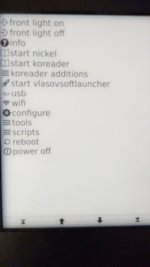
Natürlich gibt es auch hier sehr viele Einstellmöglichkeiten, wie Silbentrennung, Schriftart, Bildschirmschoner und ähnliches:
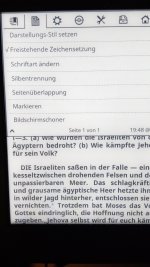
Hier lässt sich auch die Statusbar, Sprache und Nachtmodus einstellen:
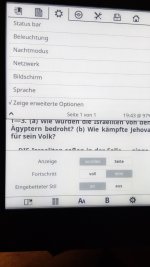
Hier gibt es sogar die Möglichkeit eines OTA Updates, in wie weit es funktioniert kann ich noch nicht sagen:
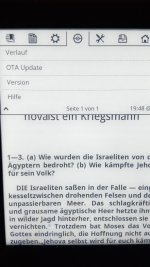
Wörterbücher und Volltextsuche, in wie weit sie mit der Silbentrennung zusammen arbeitet weiß ich noch nicht:
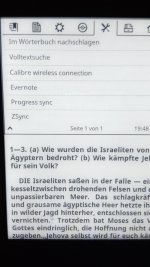
So das war jetzt mal ein grober Überblick des Koreaders. Was er wirklich kann und wo seine Schwächen und Vorteile liegen muss sich jetzt erst zeigen.
Diese Anleitung und Erkenntnisse stammen von den Usern dieses Forums wie trekk, JulesWDD, @Chistoph Neumann, ichbinsxxx, frostschutz, Martina Schein und meiner Wenigkeit Hartmut Christian
Installationsanleitung für den sogenannten Coolreader auf den Kobo eReadern!
[/align]
Der Coolreader und auch der Koreader sind beides alternative Lese-Anzeigeprogramme die die Funktionalität der Kobo eReader erweitern!
Wem also die Einstellungsmöglichkeiten der Standard Software nicht ausreichen der findet in diesen beiden Programmen sinnvoller Ergänzungen die das Lesevergnügen noch erhöhen!!!
[align='center']
Wichtig!! (Gilt nur für die FW 3.17.0)
[/align]
Wer den Coolreader mit der FW 3.17.0 (bei der FW 3.17.3 besteht das Problem nicht mehr und der Patch ist nicht notwendig) betreiben will braucht einen zustatz Patch da es sonst im anfangs Menü des CR zu neu starts kommt. Dieser Patch wurde von frostschutz zu Verfügung gestellt! ( die Patch Datei muss in KoboRoot.tgz um benannt werden und nach .kobo kopiert werden)
Um den Link zu sehen, bitte Anmelden oder Registrieren
1.) man benötigt den Coolreader,
Um den Link zu sehen, bitte Anmelden oder Registrieren
:::::
Um den Link zu sehen, bitte Anmelden oder Registrieren
::::
Um den Link zu sehen, bitte Anmelden oder Registrieren
2.) Der Kobo Reader wird mit dem PC verbunden
3.) Die Zip Datei \"pbchess-2015.05_kobo\" entpackt man auf dem PC.
darin sind zwei Dateien einmal \"KoboRoot.tgz\" und \"Launcher.png\".
4.) Die \"Launcher.png\" kopiert man ins Stammverzeichnis b.z.w. Hauptverzeichnis der Kobos und danach vom PC trennen und den Kobo starten so das er den Launcher verarbeiten kann. Jetzt wieder an den PC anschließen und nun die KoboRoot.tgz nach \".kobo\" kopieren.
5.) jetzt trennt man den Kobo vom PC und lässt das Update automatisch durchlaufen bis der Startbildschirm wieder erscheint.
6.) Jetzt sieht man die Kachel eines Spaceshuttles auf dem Display das ist der so genannte \"Launcher\", wählt man ihn aus kann man den Coolreader damit starten!
Wichtig!!!
Es hat sich herausgestellt das es besser ist die Bücher ohne Calibre zu übertragen da es sonst zu Anzeigeproblemen kommen kann.
Auch wird empfohlen ein versteckten Ordner zu erstellen auf dem Kobo um dort die Bücher hinein zu kopieren.
Um den versteckten Ordner auf dem Kobo zu generieren muss man bei dem Ordner Namen vorne und hinten einen Punkt einfügen. Dann erkennt das Linux System ihn als versteckten Ordner. Dieser Trick nutzt man auch, um zu verhindern, dass die Bücher in die Kobo-Datenbank geladen werden. So erspart man sich die Zeit, die der Kobo ansonsten braucht, diese Bücher in die Datenbank einzulesen.
Also man startet den Coolreader bequem mit dem Launcher, der warum auch immer, das Bild eines Spaceshuttles zeigt:
Anhang anzeigen 913
Danach kommt ein rudimentäres Menü mit verschiedenen Programmen, ganz oben kann man den Coolreader auswählen:
Anhang anzeigen 914
Die Einstellmöglichkeiten sind recht vielfälltig, so kann man unter anderem die Kopfzeile genau anpassen, in ihrer Größe, was sie anzeigen soll oder gar ganz ausblenden:
Anhang anzeigen 915
Man kann die Schrift mit einem Dezimalwert anpassen, was mir bei der Kobo Software/Patcher fehlt:
Anhang anzeigen 916
Was mir wirklich außergewöhnlich gut gefällt ist die Anpassung der Touchzonen, Wischgesten. Also man kann selber festlegen wo man hin tapsen möchte und was dann passieren soll, b.z.w.wenn man von links nach rechts wischt und umgekehrt:
Anhang anzeigen 917
[align='center']
Vorteile des Coolreaders gegenüber der Standard Software, von dem Forenmitglied trekk[/align] gepostet!
1.) Ich kann die Abstände zu allen Seitenrändern viel einfacher und schneller konfigurieren.
2.) Ich kann sogar den Leerzeichenabstand zwischen den Wörtern konfigurieren (Der Wert 100 entspricht dabei ungefähr der Kobo-Einstellung).
3.) Ich kann mit einem Wisch die Kopfzeile ein- und ausschalten (Für mich wichtig, weil ich gern in der Mittagspause lese. Da will ich die Zeitanzeige immer sehen und nicht immer wie beim Kobo erst einmal tippen müssen, um die Zeitanzeige zu sehen).
4.) Ich habe individuell konfigurierbare Tapzonen und einstellbare Wischgesten.
5.) Ich habe Hyphenations-Dateien für mehrer Sprachen. Die Silbentrennung kann auch schnell auf \"aus\" gestellt werden.
6.) Ich kann die \"Dynamische Zeichensetzung\" nutzen.
7.) Ich kann das Hinting per Menü an- oder ausschalten.
8.) Es gibt keinen Absatzbug.
9.) Es gibt keine Probleme mit Witwen und Waisen.
10.) Ich kann per Menü schnell zwischen individuellen Stilvorlagen wechseln.
11.) Ich kann Bücher in einem versteckten Verzeichnis lesen (Ordner mit einem Punkt vor dem Namen), damit entfällt das lästige Verarbeiten der neu hinzugefügten eBooks in der Kobo-Datenbank.
Kobo kann mein Leseverhalten nicht mehr ausspionieren.
12.) Ich kann meine Bücher in einer Ordnerstruktur verwalten.
13.) Es gibt einen Nachtmodus (invertierte Anzeige).
14.) Man kann auch im Querformat lesen (Die Anzeige kann in 90°-Schritten gedreht werden).
15.) Eine Mehrspaltenansicht ist möglich.
16.) Die Seitenaktualisierung kann deutlich individueller eingestellt werden (Für den Nachtmodus auch auf \"aus\")
17.) Ich kann auch ohne Patch jede quer geladene Schrift über einen Menüeintrag (Gamma) dicker oder dünner darstellen.
All das bietet mir Kobo nicht in dem Umfang oder garnicht, und vor allem nicht so einfach über ein Menü, ganz ohne zu patchen. Die Kobo-Software bietet dafür aber deutlich mehr für\'s Auge (Buchcoveransicht, schicke Menüs etc.) und auch bei der Umsetzung von mehreren CSS-Dateien innerhalb eines eBooks gewinnt Kobo eindeutig (Hätte ich aber nie gemerkt, wenn mich nicht ein User darauf aufmerksam gemacht hätte ).
Bei PDF-Darteien (die kann der CoolReader nicht darstellen!) gewinnt der KoReader den ersten Platz vor der Kobo-Software. Der KoReader hat die mit großem Abstand bessere PDF-Darstellung.
Es spricht also viel für alternative Lesesoftware. Grundsätzlich ist diese aber vor allem etwas für Leser, die aus einem der oben genannten Gründe mit der Kobo-eigenen Software unzufrieden sind. Dann sind die alternativen Reader genau das, nämlich eine gute Alternative. Der Chalid hat dazu auch schon einige schöne Artikel hier veröffentlicht.
-----------------------------
[align='center']
Installationsanleitung für den Koreader und das dazu gehörige/benötigte KSM (Startmenü)!
[/align]
1.) Als erstes benötigt man das KSM, erster Post ganz unten
Um den Link zu sehen, bitte Anmelden oder Registrieren
2.) Und dann noch den eigentlichen Koreader, am besten den Nightly da er immer der aktuellste ist.
Um den Link zu sehen, bitte Anmelden oder Registrieren
[align='center']
So als erstes wird das KSM Intalliert:
[/align]
1.) Man entpackt die \"KBStartMenu_07inclUp4.zip\" auf den PC.
2.) Dort erhält man dann einen Ordner \"kbmenupngs\" den kopiert man einfach ins Stammverzeichnis/Hauptverzeichnis der Kobos und trennt ihn vom PC und lässt die Launcher Dateien verarbeiten. Danch wieder ran an den PC und die \"KoboRoot.tgz\" nach \".kobo\" kopieren.
3.) Jetzt trennt man den Kobo vom PC und lässt das Update durchlaufen.
Nach dem Start des Kobos erscheint jetzt das neue Startmenü (KSM).
4.) Im KSM Menü wählt man \"Start Nickel\", danach startet der Kobo wieder ganz normal und man verbindet ihn wieder mit dem PC.
5.) Nun entpackt man die Zip Datei \"koreader-kobo-arm-linux-gnueabihf-v2014.11-257-g63fb8af\" auf dem PC, hier benötigt man \"nur\" den Ordner \"koreader\" die anderen Dateien werden nicht benötigt.
6.) Den Ordner \"koreader\" kopiert man jetzt so wie er ist nach \".kobo\"! Alternativ kann man den Ordner \"koreader\" auch nach \".adds\" kopieren, dieser Ordner wurde vom KSM erzeugt nach dessen Installation.
7.) So jetzt trennt man wieder den Kobo vom PC und schalltet ihn ganz aus und startet ihn neu. Jetzt erscheint wieder das \"Startmenü\" und dort wählt man jetzt \"Start Koreader\" und schon müsste der Koreader starten.
ps. Falls man zusätzlich den Coolreader installiert hat, kann man ihn ebenfalls über das Startmenü starten in dem man den Eintrag wählt: \"Start vlasovsoftlauncher\", danach startet der Coolrader falls er installiert ist!
Wichtig!!!
Das selbe auch hier: Es hat sich herausgestellt das es besser ist die Bücher ohne Calibre zu übertragen da es sonst zu Anzeigeproblemen kommen kann.
Auch wird empfohlen ein versteckten Ordner zu erstellen auf dem Kobo um dort die Bücher hinein zu kopieren.
Um den versteckten Ordner auf dem Kobo zu generieren muss man bei dem Ordner Namen vorne und hinten einen Punkt einfügen. Dann erkennt das Linux System ihn als versteckten Ordner. Dieser Trick nutzt man auch, um zu verhindern, dass die Bücher in die Kobo-Datenbank geladen werden. So erspart man sich die Zeit, die der Kobo ansonsten braucht, diese Bücher in die Datenbank einzulesen.
So hier folgt jetzt ein kleiner Überblick des Koreaders. Dies ist also nur eine kleine Übersicht über die Einstellmenüs mehr folgt dann etwas später, über einstweilige Bugs und der gleichen!
Gestartet wird der Koreader über das so genannte KBStartmenü das gesondert installiert werden muss. Im Prinzip so wie der Patcher/Update.
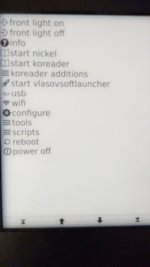
Natürlich gibt es auch hier sehr viele Einstellmöglichkeiten, wie Silbentrennung, Schriftart, Bildschirmschoner und ähnliches:
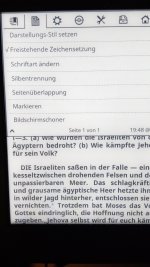
Hier lässt sich auch die Statusbar, Sprache und Nachtmodus einstellen:
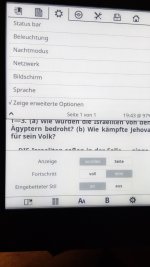
Hier gibt es sogar die Möglichkeit eines OTA Updates, in wie weit es funktioniert kann ich noch nicht sagen:
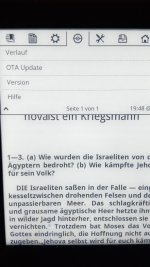
Wörterbücher und Volltextsuche, in wie weit sie mit der Silbentrennung zusammen arbeitet weiß ich noch nicht:
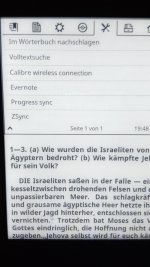
So das war jetzt mal ein grober Überblick des Koreaders. Was er wirklich kann und wo seine Schwächen und Vorteile liegen muss sich jetzt erst zeigen.
Diese Anleitung und Erkenntnisse stammen von den Usern dieses Forums wie trekk, JulesWDD, @Chistoph Neumann, ichbinsxxx, frostschutz, Martina Schein und meiner Wenigkeit Hartmut Christian
Zuletzt bearbeitet von einem Moderator:
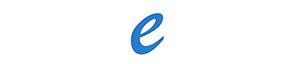
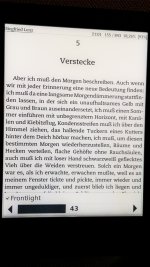

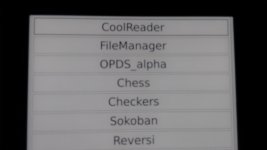
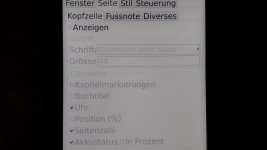
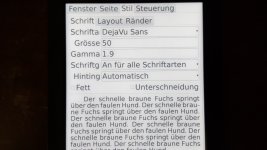
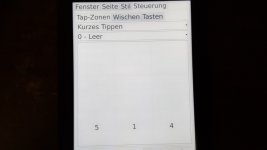
![IMG_20150609_190807226[1].jpg IMG_20150609_190807226[1].jpg](https://forum.alles-ebook.de/data/attachments/0/707-a5953c25a4f393985019e2fe15ec045d.jpg)
![IMG_20150609_190819071[1].jpg IMG_20150609_190819071[1].jpg](https://forum.alles-ebook.de/data/attachments/0/708-43fd4846790145c61b8b799f24811bee.jpg)
